

- Hvordan fikse Valorant feilkode VAL 7?
Hvordan fikse Valorant feilkode VAL 7?

Valorant er kjent for sitt intense gameplay og konkurransepregede atmosfære. Likevel, som med alle nettspill, er det ikke immun mot tekniske problemer. En av de vanlige feilene spillerne møter på er VAL 7-feilkoden. Denne koden kan være frustrerende, men med riktige feilsøkingstrinn kan du komme deg tilbake i spillet og dominere på slagmarken.
Årsakene til VAL 7-feilen
VAL 7-feilen oppstår når spillklienten din ikke klarer å etablere en riktig forbindelse med Valorants tjenester. Dette kan skje på grunn av servervedlikehold, Vanguard anti-cheat problemer, nettverkstilkoblingsproblemer, eller i sjeldne tilfeller, konto-begrensninger.
Selv om serverproblemer ofte er utenfor din kontroll, kan riktige feilsøkingstrinn løse mange andre årsaker.
1. Sjekk Valorant Server Status
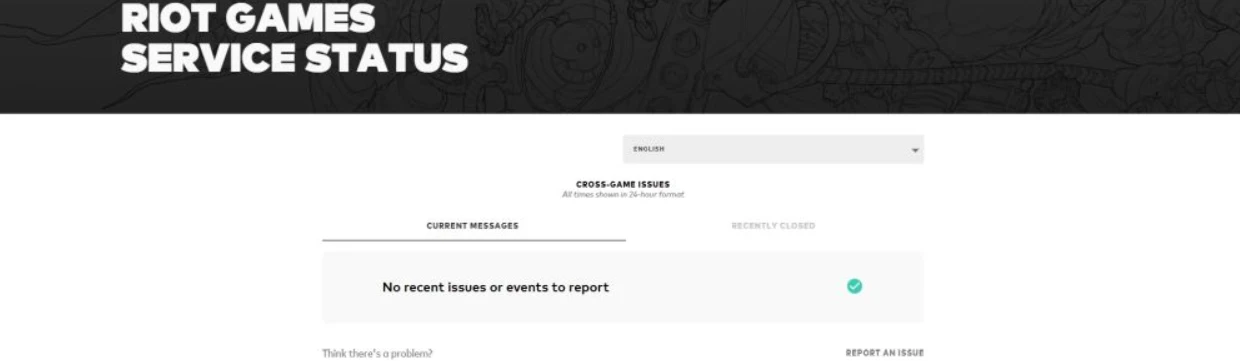
Verifisering av serverstatus bør alltid være ditt første feilsøkingstrinn. Besøk Riot Games sin service-statusside og velg din region for å sjekke pågående problemer. Statussiden gir sanntidsinformasjon om serverhelse, planlagt vedlikehold og kjente problemer som påvirker spillet.
For en mer omfattende oversikt kan du også sjekke fellesskapsstyrte plattformer som Down Detector, som ofte gir ytterligere kontekst gjennom brukerrapporter og oversiktskart over nedetid.
Les også: Hvordan fikse Valorant feilkode VAL 5?
2. Oppdater og reinstallér Vanguard
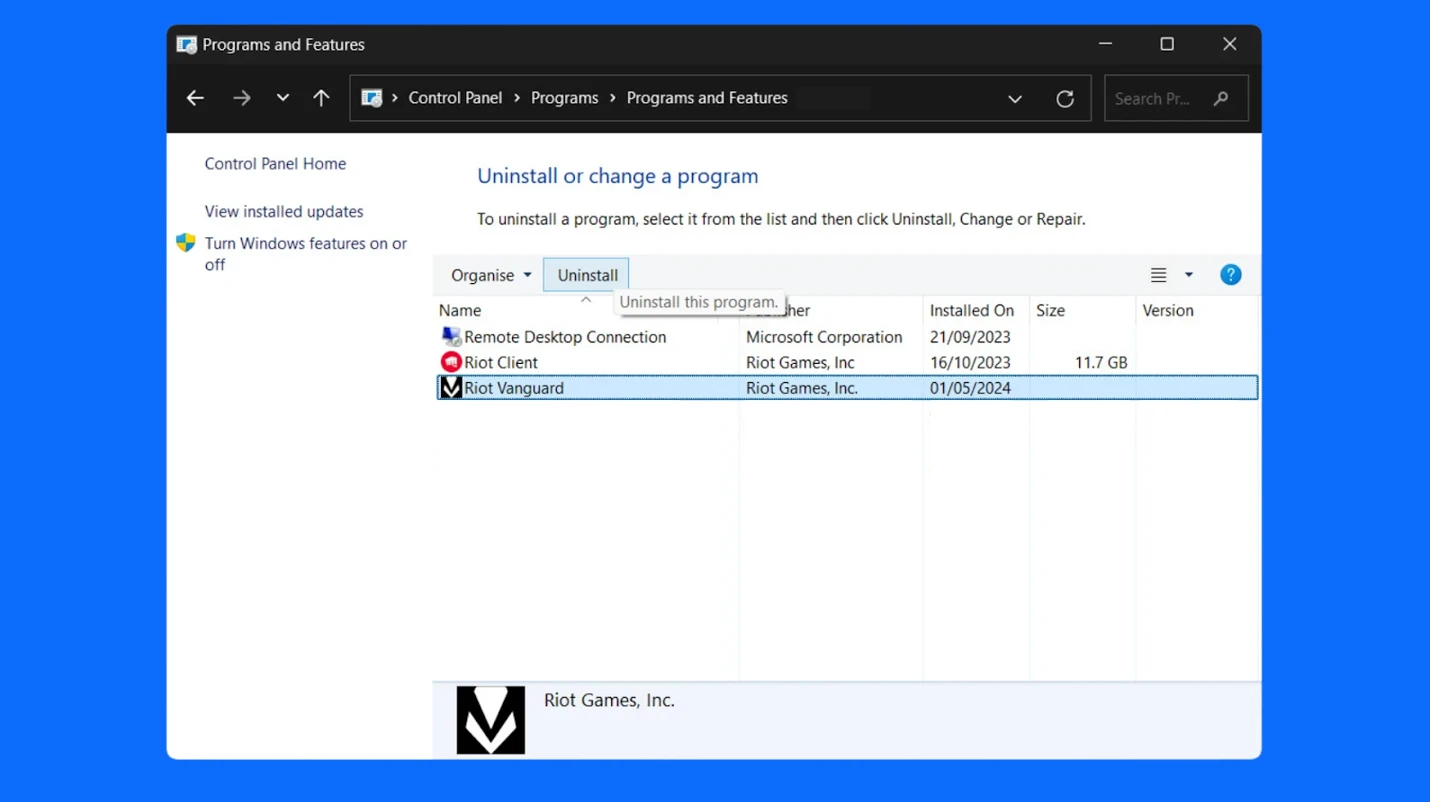
Vanguards, Valorants anti-juksesystem, må fungere korrekt for at spillet skal kunne koble til serverne sine. Hvis Vanguard opplever problemer, må du utføre en ren reinstallasjon. Start med å lukke alle Valorant- og Riot-prosesser gjennom Oppgavebehandling. Avinstaller Vanguard via systemstatusfeltikonet eller Windows' Programmer og funksjoner.
Bruk Kommandoprompt for å fjerne eventuelle gjenværende tjenester med kommandoene "sc delete vgc" og "sc delete vgk". Når du starter Valorant på nytt, vil Vanguard automatisk reinstallere med nye filer, noe som muligens løser VAL 7-feilen.
4. Sjekk og start Internett-tilkoblingen på nytt
Nettverksproblemer kan oppstå som VAL 7-feil selv når internettforbindelsen din ser ut til å fungere for andre applikasjoner. Start med å kjøre en speedtest for å bekrefte at tilkoblingen din oppfyller Valorants krav.
Tilbakestill nettverksutstyret ditt ved å slå av modemet og ruteren i minst 30 sekunder før du starter dem på nytt. Hvis du bruker en VPN, prøv å deaktivere den midlertidig, da den kan forstyrre spillets tilkobling. Å teste tilkoblingen på et annet nettverk, som en mobil hotspot, kan hjelpe deg å finne ut om problemet er knyttet til din primære internettforbindelse.
5. Endre oppstartstype for VGS-tjenesten
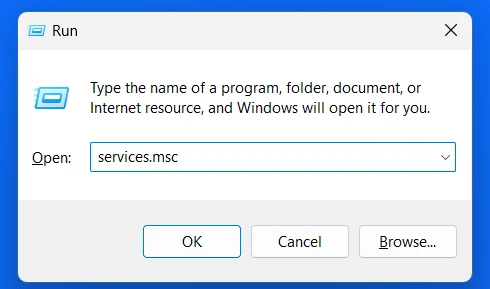
VGS (Vanguard Service) må kjøre korrekt for at Valorant skal opprettholde forbindelsen. Åpne Windows-tjenester ved å trykke Windows + R og skrive "services.msc". Finn VGS-tjenesten i listen og sett Oppstartstype til "Automatisk" gjennom egenskapene.
Hvis tjenesten ikke kjører, klikk "Start" for å starte den manuelt. Dette sikrer at Vanguard har nødvendig systemtilgang for å fungere riktig når du åpner Valorant.
Les også: Valorant Unable to Invite Issue (Løst)
6. Kontakt Riot Games Support
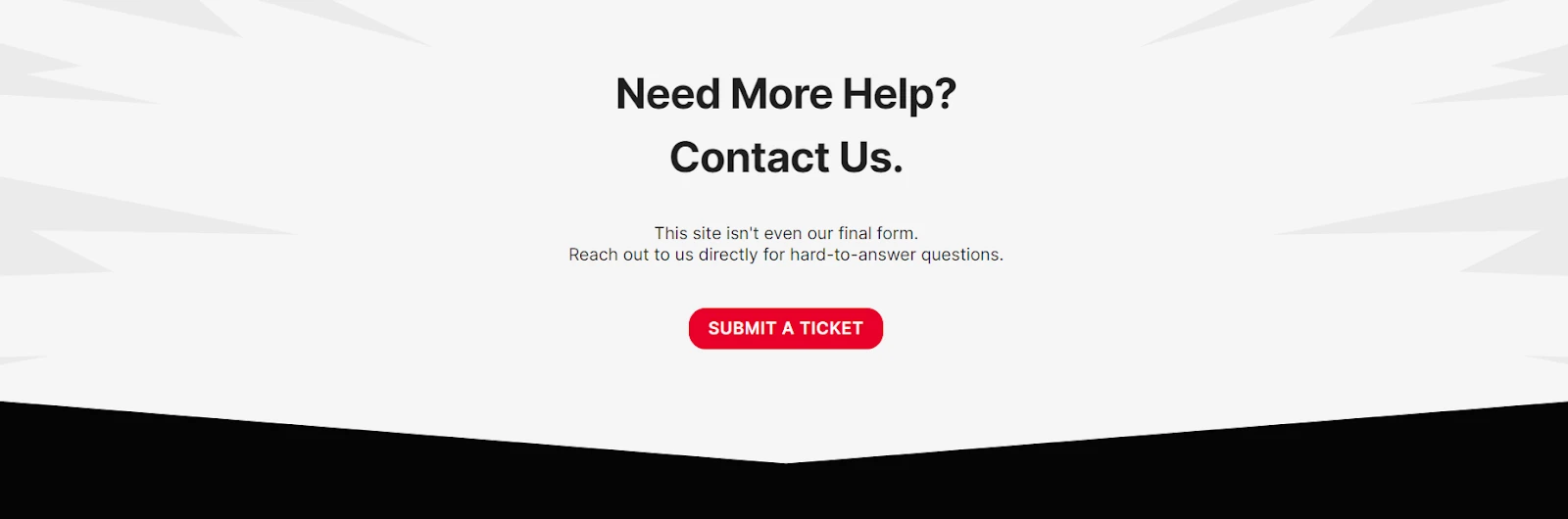
Når alle lokale feilsøkingssteg mislykkes, kontakt Riot Support gjennom deres ticketsystem. Gi detaljert informasjon om hvilke steg du allerede har tatt og eventuelle feilmeldinger du har fått.
Support kan verifisere kontostatusen din, undersøke spesifikke tilkoblingsproblemer og tilby skreddersydde løsninger. De kan også avgjøre om feilen din er relatert til en IP-begrensning eller konto-begrensning som krever deres direkte inngripen for å løse.
Du er ferdig med å lese, men vi har mer informativt innhold som du kan lære av. I tillegg tilbyr vi banebrytende tjenester som kan løfte spillopplevelsen din til neste nivå. Hva vil du gjøre videre?
“ GameBoost - Kristina joined GameBoost in 2024 as an SEO specialist and quickly became the go-to writer for third-person shooter and competitive games. She covers titles like Fortnite, Valorant, FC 25, League of Legends, GTA 5, and Roblox, focusing on how-to guides, practical tips, and updates.”


